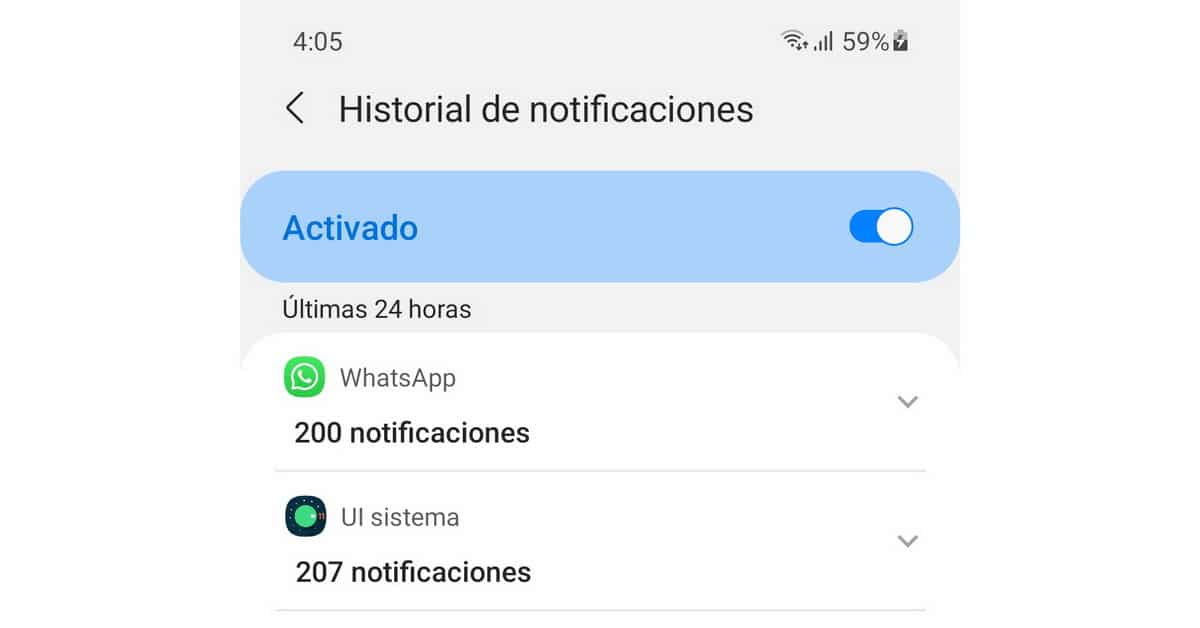
Los mensajes emergentes aparecen en la pantalla de bloqueo o en un menú superior de nuestro móvil en cualquier momento. Pueden interrumpir si estamos viendo una serie en el móvil, o si estamos leyendo, incluso aparecer de la nada con una vista previa que nos incomode. Por eso, existen diferentes alternativas de configuración que nos indican cómo bloquear mensajes emergentes en Android, y en este post hacemos un listado con ellos.
Te contamos cómo mejorar tu privacidad en el teléfono, bloqueando la aparición de mensajes emergentes y avisos de aplicaciones. El proceso de configuración no es difícil, y con unos pocos pasos tendrás más controlada la aparición de ventanas emergentes cuando utilizas tu teléfono.
Bloquear mensajes emergentes sensibles en Android
Para que las notificaciones o mensajes emergentes no aparezcan en la pantalla de bloqueo del móvil, podemos elegir entre dos alternativas. La opción No mostrar notificaciones evita que aparezca cualquier notificación, desde el calendario o las fechas importantes y avisos, hasta mensajes de WhatsApp, Telegram, Facebook u otras apps. En cambio, Ocultar notificaciones sensibles muestra el aviso, pero no habilita la vista previa de texto o imágenes. Simplemente veremos un aviso de que tenemos mensajes o notificaciones.
Cómo bloquear mensajes en Android 10 y 11
En las últimas versiones del sistema operativo Android, los móviles permiten la gestión de notificaciones muy rápidamente. Simplemente tenemos que ingresar a Ajustes – Aplicaciones y notificaciones – Notificaciones. En este apartado, seleccionaremos Notificaciones sensibles y nos aseguramos de que la herramienta esté desactivada. De esta manera veremos que tenemos un mensaje, pero sin vista previa.
Si no queremos tener ningún tipo de mensaje o notificación emergente, seleccionaremos la opción Notificaciones en la pantalla de bloqueo y marcar la opción Ocultar conversaciones y notificaciones silenciosas. También está la opción No mostrar ninguna notificación. En esta modalidad, la pantalla de bloqueo siempre estará limpia de cualquier mensaje. La clave de esta opción de configuración y privacidad es que no muestra ningún tipo de mensaje, ni una alerta de recordatorio para ir al médico hasta un mensaje o llamada perdida.
Cómo bloquear los mensajes emergentes en Android 9 y 8
Las versiones Android 9 y 8, presentes aún en bastante dispositivos móviles, las opciones son las mismas aunque para llegar a ellas el camino es un poco diferente. Tenemos que abrir la aplicación Ajustes – Aplicaciones y notificaciones – Notificaciones pero la opción que aparece es únicamente En la pantalla de bloqueo. Podremos ver el contenido de cualquier notificación, ocultar los datos sensibles o no mostrar ningún tipo de notificación en la pantalla de bloqueo.
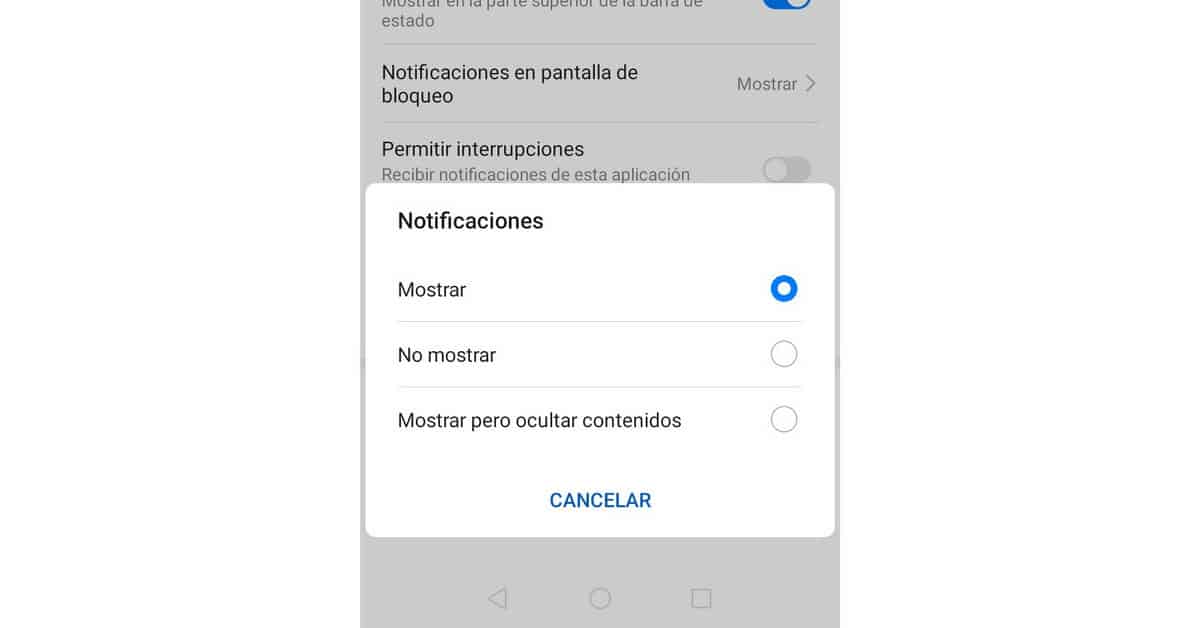
En la versión 8.0 de Android solamente se pueden ocultar unas notificaciones sensibles específicas. Tendremos que seleccionar las apps en las que no queremos que se muestre el texto o la imagen. Pero hay que configurarlo de una en una:
- Abrimos la aplicación de Ajustes y notificaciones.
- Seleccionamos la app en cuestión.
- Marcamos una de las categorías de notificación.
- Seleccionamos Pantalla de bloqueo.
- Elegimos el nivel de notificación deseado.
Estas son las dos alternativas según la versión de Android para bloquear mensajes emergentes. En las versiones más nuevas la automatización del proceso es más amplia, entendiendo que los desarrolladores percibieron el tipo de uso y notificación que los usuarios le dan al móvil. La idea de privacidad choca con la posibilidad de que, aún con la pantalla bloqueada, aparezcan pre-visualizaciones de nuestras fotos o mensajes que pueden resultar privados.
Bloquear notificaciones desde el panel
En los últimos tiempos, las apps se han ido actualizando para incorporar opciones de configuración en el propio panel de notificación. Principalmente las apps de mensajería y redes sociales, que se caracterizan por indicar de manera regular la llegada de novedades. Por eso, el bloqueo de notificaciones desde el panel puede ser una solución.
Cuando tengamos una notificación, basta con hacer un toque prolongado o deslizamiento lateral para abrir el menú de configuración. También puede aparecer un botón de acceso a los ajustes de notificación de la app. Si elegimos la opción de Silencio, veremos únicamente el icono de la app y ningún otro dato de los mensajes o notificaciones.
Bloquear mensajes emergentes de Chrome en Android
La aplicación del navegador web Chrome, que por defecto viene incorporado a todos los móviles Android, también se caracteriza por mostrar una gran cantidad de mensajes emergentes. Para bloquearlos, podemos configurar directamente la app de navegador y cancelarlo.
- Abrimos la app Google Chrome.
- Abrimos el Menú de opciones desde el icono con tres puntos verticales.
- Seleccionamos la opción de Configuración.
- En la zona inferior de Notificaciones y Configuración del Sitio marcamos Notificaciones y Mensajes emergentes.
Hecho esto, podremos navegar sin que aparezcan ventanas emergentes y mensajes de publicidad en nuestra pantalla de bloqueo. La configuración también permite una navegación más rápida y versátil dentro de lo que ofrece Chrome para Android, sin una pantalla de bloqueo plagada de avisos y anuncios web.
from Androidsis https://ift.tt/OIGQwbU
via Juan Martinez
Comentarios
Publicar un comentario